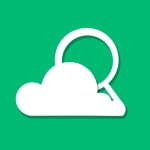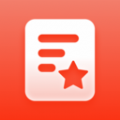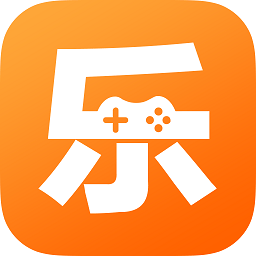华为手机怎么用电脑操作
更新时间:2024-07-11 10:41:21来源:元达游戏浏览量:
在现今社会,智能手机已经成为人们生活中不可或缺的一部分,对于华为手机用户来说,如何通过电脑操作手机并访问手机存储是一个常见的问题。通过简单的操作,我们可以轻松地连接华为手机和电脑,实现文件的传输和管理,提高工作和生活效率。接下来让我们一起探讨华为手机与电脑之间的连接方式和操作方法。
电脑如何访问华为手机存储
方法如下:
1.首先打开手机“设置”选项,这时候我们要进入华为手机设置界面。找到“设备连接”选项。
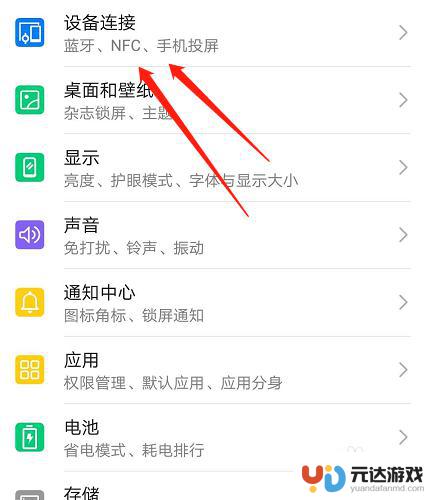
2.进入下图中,我们点击“HuaweiShare”选项。
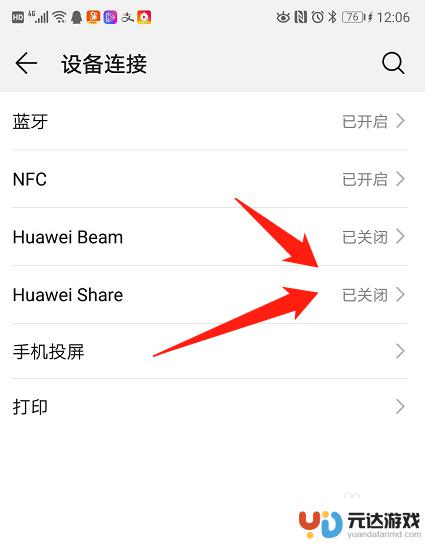
3.接下来我们点击下图中的两个开关,并共享到电脑中。然后我们输入手机名称,随便一个名称就行,在输入密码,密码要按照要求来设置。
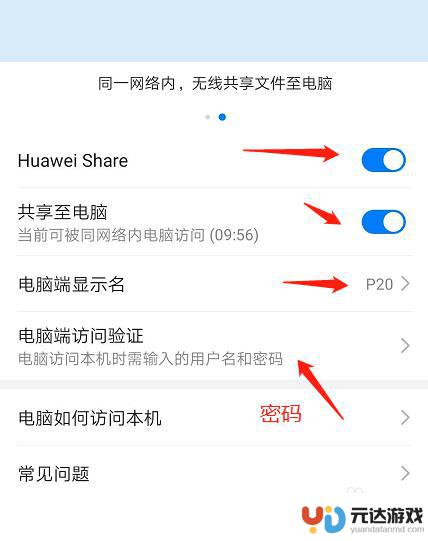
4.这时我们要再次找到手机中的“共享热点”选项。
点击“设置”中的“无线网络”选项。
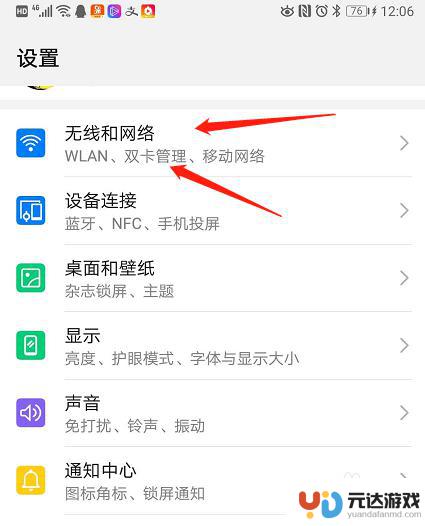
5.点击“移动网络共享”,将“wlan信号”开启即可。
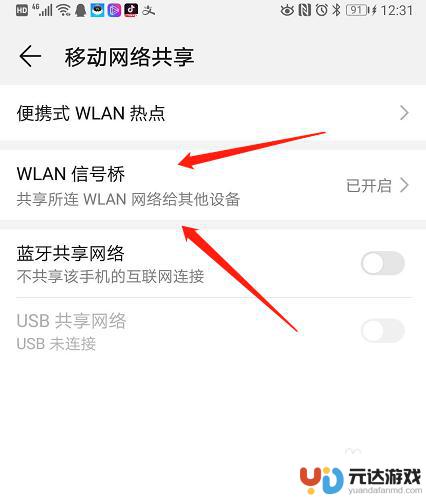
6.这时候我们要记住wlan热点信号的名称,再次打开自己的电脑。一定要用电脑连接刚才你的手机热点。
连接完毕之后,我们找到桌面上的网络选项。
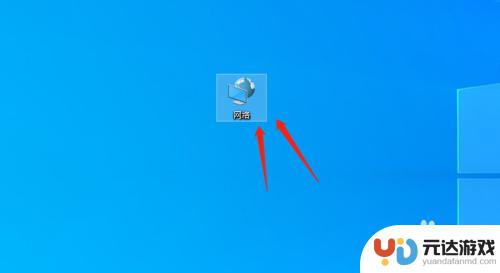
7.然后输入刚才HuaweiShare中的账户和密码,我们即可通过电脑访问手机。
注:想访问华为手机,必须是电脑和手机共用一个热点网路。
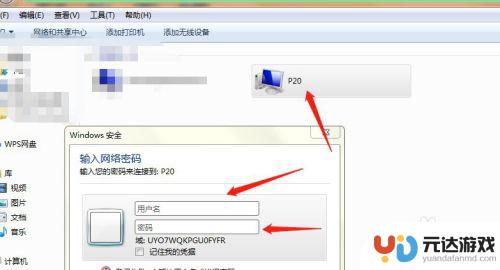
以上就是关于如何通过电脑操作华为手机的全部内容,如果您遇到相同情况,可以按照以上方法进行解决。
- 上一篇: 苹果手机软件怎么设置授权
- 下一篇: 苹果手机怎么把音乐加到视频里
热门教程
最新手机软件
- 1
- 2
- 3
- 4
- 5
- 6
- 7
- 8
- 9
- 10